Omiga plus est un add-on qui au premier abord peut sembler assez utile. L'application offre de nombreuses fonctionnalités pratiques pour l'optimisation de bureau, comme afficher ou de masquer des icônes inutilisés et la création de réseaux pour l'organisation de l'article. Bien que pas un virus, Omiga plus est considéré comme un programme potentiellement indésirable, en raison de sa capacité à se fixer sur le navigateur en cours lors de l'installation et de modifier les paramètres du navigateur, changer le moteur de recherche par défaut en isearch.omiga-plus.com. Le programme peut ouvrir une porte dérobée sur le PC de l’utilisateur, ce qui en fait une cible facile pour les pirates’ attaques.

Menace Résumé
| Nom | Omiga.Plus.PUP |
| Type | Adware, PUP, Ajouter |
| brève description | Chaque application de navigateur sur votre ordinateur pourrait obtenir touchés. L'add-on peut provoquer de nombreuses publicités. |
| Symptômes | Vous pouvez être témoin de nombreuses redirections, escroqueries, annonces et même des contenus malveillants tels que scareware essayant de vous forcer à acheter un produit que vous n'avez pas réellement besoin. |
| Méthode de distribution | Installations Freeware, Forfaits groupés |
| Detection Tool |
Voir si votre système a été affecté par des logiciels malveillants
Télécharger
Malware Removal Tool
|
| Expérience utilisateur | Rejoignez notre Forum pour discuter d'Omiga.Plus.PUP. |

Omiga.Plus.PUP – Moyens de distribution
Omiga Plus peut être téléchargé directement à partir de son site officiel, mais il peut également être distribué via freeware ou shareware téléchargements, tels que les créateurs de PDF, lecteurs vidéo, etc. Le programme antivirus sur le PC de l'utilisateur peut ne pas le reconnaître comme une menace car l'application est téléchargée avec d'autres programmes légitimes.
Une fois installé l'add-on se joint au navigateur actuel et change la page d'accueil par défaut et recherche fournisseur d'Isearch.omiga-plus.com. Omiga Plus est compatible avec différents navigateurs – Google Chrome, Internet Explorer, Mozilla Firefox, etc.
L'application affiche ajouter des résultats de recherche pris en charge, pop-ups et des bannières publicitaires. Il commence aussi rediriger vers des sites inconnus et potentiellement dangereuses. Bien Omiga Plus ne est pas un virus, il est associé à d'autres menaces de sécurité sur votre ordinateur, car il ne vérifie pas la fiabilité des sites, il vous redirige vers, ce qui peut rendre votre PC vulnérable à des menaces de sécurité plus graves. Omiga Plus est connu de modifier fournisseur de recherche et la maison mise en page de façon à ce qui fait de chaque tentative de changer la page d'accueil infructueuse.
L'add-on a la même façon de travailler que les pirates de navigateur, Tels que Qone8, Qvo6, etc. Cela conduit à la conclusion qu'il ya toujours une chance que Omiga Plus peut recueillir des informations sur vos activités de navigation et de fournir aux parties intéressées.
Les symptômes de plus Omiga
- peut modifier les fichiers système lors de l'installation
- peut fixer Isearch.omiga-plus.com comme un moteur de recherche par défaut
- peut ouvrir Isearch.omiga-plus.com comme un nouvel onglet dans le navigateur sans l'autorisation de l'utilisateur
- commence redirigeant vers des sites inconnus et potentiellement dangereuses
Assurez-vous d'en savoir plus sur le fichier exécutable du PUP appelé Omiga-plus.exe.

Omiga Plus - Comment faire pour supprimer Il?
De nombreux utilisateurs signalent que leurs tentatives de suppression de l'application du panneau de configuration ont échoué. Essayer de le supprimer comme navigateur par défaut des paramètres du navigateur aussi n'a pas eu le résultat escompté. Réinstallation du navigateur peut ne pas être une méthode suffisante pour rendre la Omiga plus add-on disparaître de votre ordinateur.
Si vous souhaitez supprimer manuellement, vous devrez réinitialiser les raccourcis du navigateur, car le programme les modifie lors de l'installation. La suppression manuelle peut être assez délicate pour l'utilisateur inexpérimenté, Ce est pourquoi les experts recommandent l'utilisation d'un outil de détection et de suppression anti-malware adéquate.
Spy Hunter Free Scanner détecte seulement la menace. Si vous voulez que la menace d'être retiré automatiquement, vous devez acheter la version complète de l'outil malware.













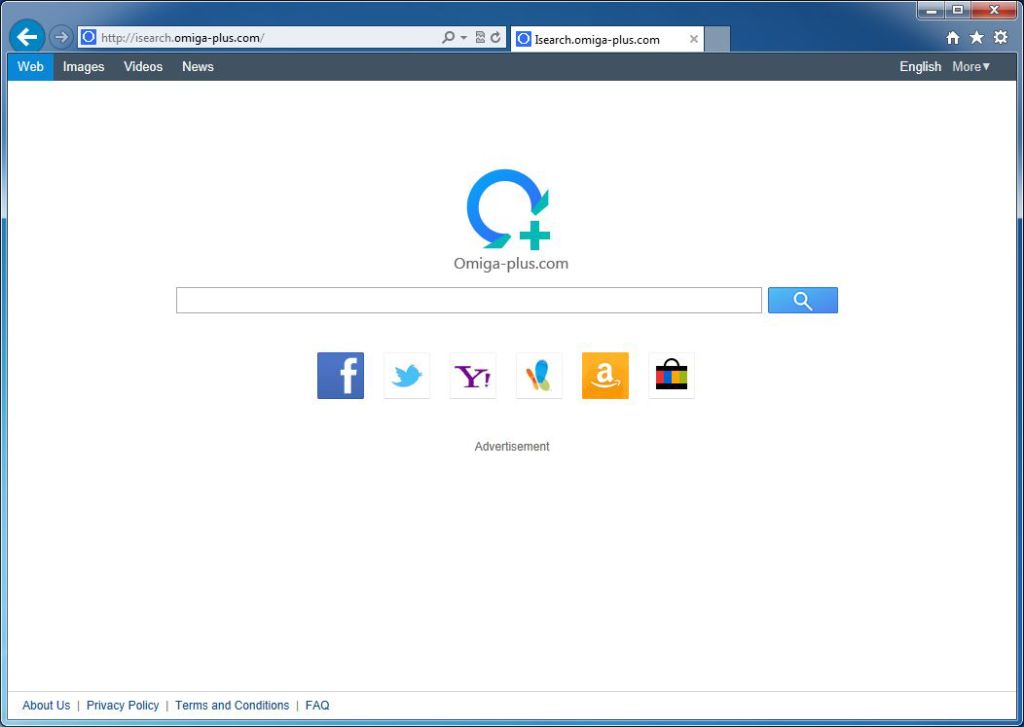















Laisser un commentaire